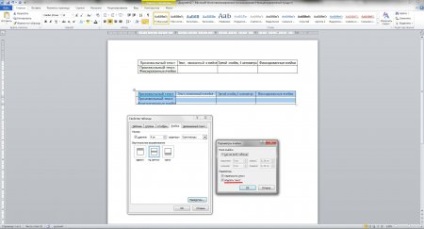În Word, puteți desena text în funcție de cerințele dvs. și puteți crea și mese complexe. Crearea unei tabele complexe în Word în principiu nu este dificilă. În cazul în care este mai greu să personalizați textul astfel încât acesta să fie plasat în celulele create ale tabelului, pe care le considerăm acum.
De exemplu, creați un tabel în Word pentru mai multe celule și scrieți în el un text arbitrar. În acest caz, masa va avea o dimensiune fixă: înălțimea celulelor este de 0,5 mm, lățimea celulelor este de 40 mm. Înălțimea celulelor din a doua linie va fi de 0,8 mm, unde vom scrie textul în două rânduri.
Vom scrie următorul text arbitrar în celule:
- Text gratuit;
- Textul scris în celulă;
- A treia coloană este de 4 centimetri;
- Celule fixe.
În al doilea rând, scriem textul, care ar trebui să fie în două rânduri: Text arbitrar. Celule fixe.
Avem un text de lungimi diferite, iar în unele dintre celule, evident, nu se potrivește.
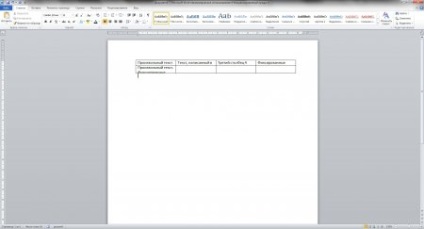
Nu vom schimba masa, dar vom schimba parametrii textului. Cel mai simplu lucru pe care îl putem face acum este alinierea textului. Suntem disponibili din elementele de meniu cum ar fi "Aliniați textul spre stânga". "Aliniați-vă la centru." "Aliniați textul la dreapta." "Alinierea la lățime." Dacă faceți clic dreapta în interiorul oricărei celule, atunci în meniul apărut puteți găsi elementul "Alinierea celulelor". cu ajutorul căruia nu putem manipula numai textul pe orizontală, ci și pe verticală, adică Aliniați de sus sau aliniați din partea de jos.
Să ne concentrăm asupra variantei de aliniere a textului în centru, atât vertical cât și orizontal.
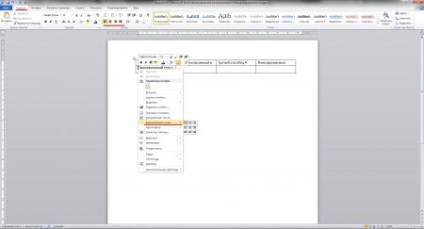
Pentru a face ca textul nostru să se potrivească în celule, reducem marginea indentărilor de la marginea celulei. Pentru a face acest lucru, accesați proprietățile tabelului, făcând clic dreapta pe tabelul selectat și selectând elementul corespunzător din meniul care apare. În fereastra "Proprietățile tabelului", accesați fila "Celule" și faceți clic pe elementul "Parametri ...". În caseta "Parametrii celulei", eliminați câmpurile de celule din dreapta și din stânga. Dar acest lucru nu este încă suficient pentru a pune textul nostru în celulă, deși în ultima celulă textul este plasat complet.
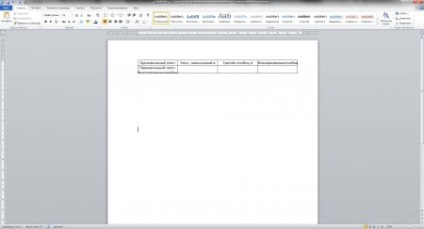
Apoi, vom personaliza textul pentru fiecare celulă individual, deoarece textul din celule are o lungime diferită.
Este posibil să micșorăm puțin distanța dintre litere, pe care o vom face pentru o celulă cvadruplu, unde textul este deja plasat complet. Trebuie să deschideți caseta de dialog "Font". Pentru a face acest lucru, selectați textul din celulă, iar în fila "Acasă" găsim pictogramele de setare a fontului și faceți clic dreapta pe săgeată pentru a apela fereastra suplimentară. În caseta de dialog "Font" mergem la fila "Avansat" și schimbăm valoarea în coloana "Interval". Este necesar să selectați intervalul "sigilat" și să alegeți valoarea la care textul va scădea ușor de la limitele celulei.

Să încercăm să punem aceeași valoare în coloana "Interval" pentru a doua și a treia celulă. Acest lucru nu ajută prea mult, dar un sigiliu mai puternic va duce la o puternică coliziune a scrisorilor unul asupra celuilalt. Prin urmare, vom schimba și "Scala". Pentru cea de-a doua celulă, valoarea scării a fost de 94%, dar în a treia celulă, textul se potrivește doar la 89%.
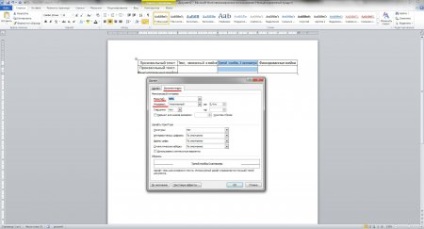
Încă mai avem oa doua linie neformată, în care textul merge în două rânduri. Aplicați la el toate aceleași setări, astfel încât textul să se potrivească cu lățimea. Acum trebuie să reduceți distanța dintre linii. Paragraful "Paragraf" găsim în aceeași filă "Acasă" și sunăm caseta de dialog "Paragraf". În fila "Indents and Intervals" găsim elementul "Interline between lines". în care, selectând opțiunea "Precizie". vom alege o valoare. Cu o valoare de "10", ambele linii sunt amplasate ideal în celulă.
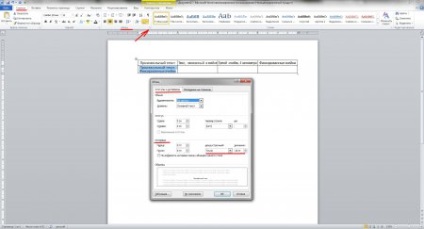
Exact aceleași setări de text pot fi făcute în afara tabelelor, de exemplu când trebuie să scrieți o anumită cantitate de text pe o coală sau pe o linie.
Când am mers la "Proprietățile tabelului" și apoi la "Parametrii celulari". a fost elementul "Introduceți textul". stabilind o bifă în fața căreia ne vom scăpa de toate setările care au fost făcute mai sus, cu excepția distanței dintre linii. De exemplu, puteți compara care rezultat a fost mai bun, automat sau manual.